Obsah
Chybové hlásenie "Odkazované konto je momentálne zablokované a nie je možné sa k nemu prihlásiť" sa zvyčajne zobrazuje v doménových počítačoch, v ktorých používateľ viackrát nesprávne zadal svoje heslo a bol zablokovaný v doméne.
Ak chcete jednoducho vyriešiť problém s "referenčným kontom zablokovaným", počkajte aspoň 30 minút, kým sa pokúsite znova zadať heslo, alebo pokračujte v čítaní nižšie, kde nájdete všetky dostupné spôsoby riešenia.

Ako opraviť chybu "Odkazované konto je momentálne zablokované a nie je možné sa naň prihlásiť." v systéme Windows.
Spôsob 1. Počkajte 30 minút, kým sa konto odomkne.
Ako je uvedené na začiatku tohto článku, najjednoduchšou metódou riešenia problému "konto je momentálne zablokované" je počkať 30 minút* a potom sa pokúsiť o opätovné prihlásenie zadaním správneho hesla.
Poznámka: Obdobie "30 minút" je predvolené trvanie zablokovania účtu (ak nie je uvedené inak) pred automatickým odblokovaním účtu.
Metóda 2. Odomknite Αkonto pomocou konta lokálneho správcu.
Ak počítač nie je pripojený k doméne (v opačnom prípade prejdite na nasledujúcu metódu), postupujte takto:
1. Povoľte miestne konto správcu v režime offline podľa pokynov v tomto návode.
2. Prihlásenie k pracovnej stanici pomocou miestne konto správcu .
3. Otvoriť . Miestna bezpečnostná politika editor. (secpol.msc)
4. Prejdite na Nastavenia zabezpečenia > Nastavenia účtu > Zásady zablokovania účtu
5. Otvorte Prahová hodnota zablokovania účtu nastavte ju na hodnotu 0 (nula) a kliknite na V PORIADKU.
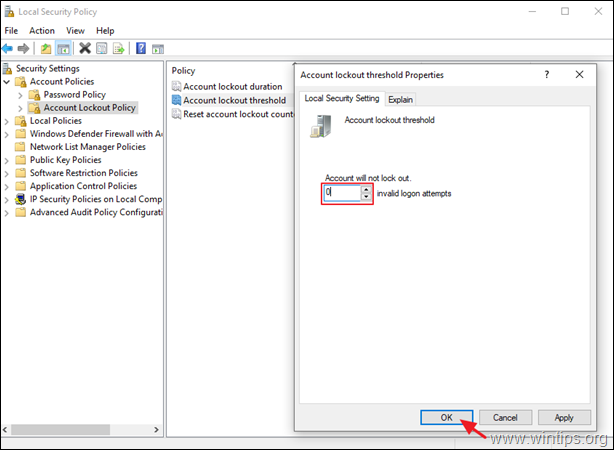
6. Reštartujte počítač a prihláste sa do uzamknutého konta.
Metóda 3. Odblokujte odkazované konto v radiči domény.
V počítačoch s doménou AD a z bezpečnostných dôvodov môže predvolená politika domény zabrániť akémukoľvek používateľovi prihlásiť sa do domény, ak je heslo opakovane chybne zadané. Ak je teda počítač pripojený do domény, pokračujte a odomknite odkazované konto v radiči domény:
1. V doménovom serveri sa dostanete na: Používatelia a počítače služby Active Directory -> Používatelia
2. Kliknite pravým tlačidlom myši na uzamknutého používateľa a vyberte Vlastnosti.
3. At Účet začiarknite kartu Odblokovanie účtu začiarkavacie políčko a kliknite na tlačidlo V PORIADKU.
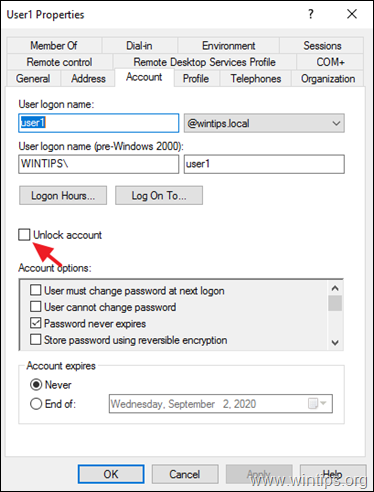
Metóda 4. Zakázanie alebo úprava zásad blokovania konta.
Ak chcete zakázať alebo upraviť zásady blokovania účtov na serveri alebo v počítači so systémom Windows, postupujte takto:
1. V radiči domény otvorte Správca servera a potom z Nástroje otvorte ponuku Správa zásad skupiny. *
Poznámka: V prípade samostatných serverov alebo pracovných staníc otvorte Editor miestnych zásad skupiny (gpedit.msc)
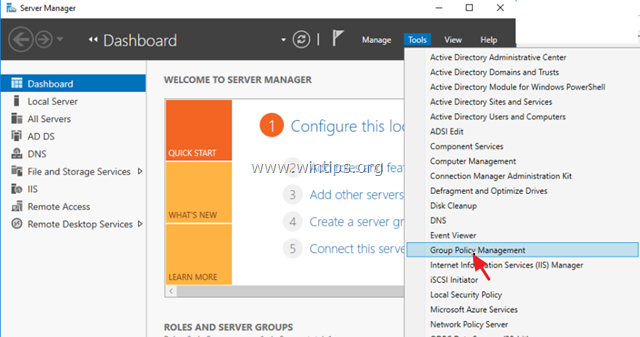
2. V editore správy zásad skupiny, kliknutie pravým tlačidlom myši na adrese Predvolené zásady domény a vyberte Upraviť . *
Poznámka: V prípade samostatných serverov alebo pracovných staníc prejdite na ďalší krok.
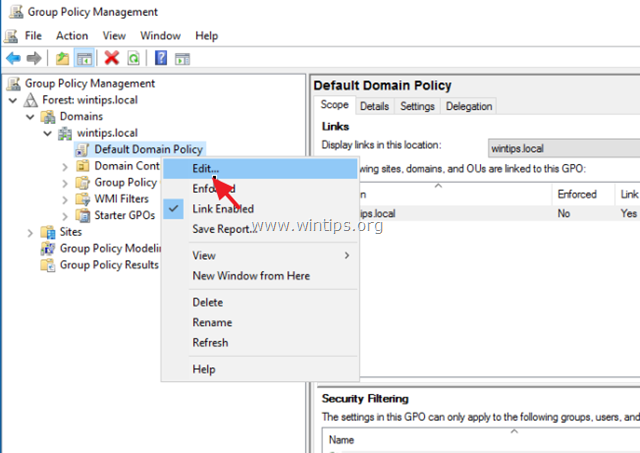
3. V Editore skupinových politík prejdite na:
- Konfigurácia počítača > Nastavenia systému Windows > Nastavenia zabezpečenia > Zásady používania účtu > Zásady zablokovania účtu.
4. Otvorte Prahová hodnota zablokovania účtu politika.
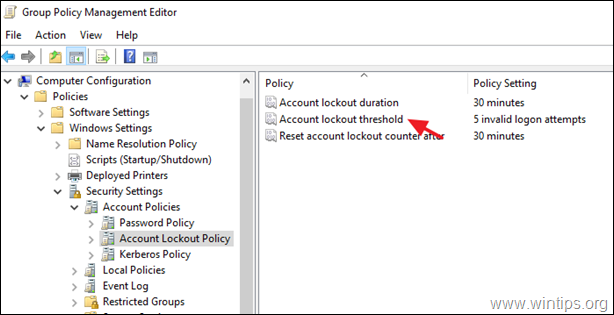
5. Pri prahovej hodnote blokovania účtu Vlastnosti , použite jednu z nasledujúcich možností:
a. Zrušte začiarknutie . Definujte toto nastavenie zásad začiarkavacie políčko a kliknite na tlačidlo V PORIADKU, ak chcete zabrániť zablokovaniu účtov po nesprávnom zadaní hesla alebo...
b. Zvýšte počet neplatných pokusov o prihlásenie a kliknite na tlačidlo V PORIADKU.
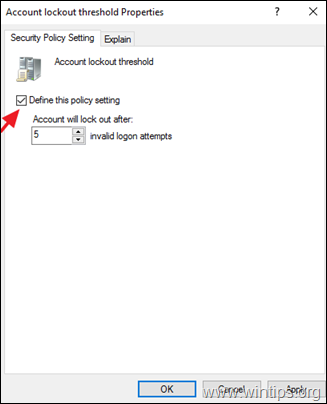
6. Kliknite na . OK opäť v časti "Navrhované zmeny hodnôt".
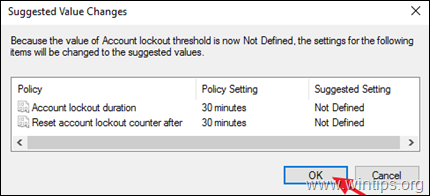
7. Zatvorte Editor zásad skupiny.
8. Nakoniec otvorte Príkazový riadok ako správca a zadajte nasledujúci príkaz na aktualizáciu zásad skupiny alebo reštartovať počítača.
- gpupdate /force
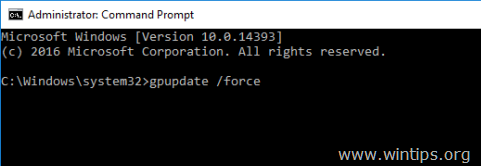
To je všetko! Dajte mi vedieť, či vám tento návod pomohol, a zanechajte komentár o svojich skúsenostiach. Prosím, lajkujte a zdieľajte tento návod, aby ste pomohli ostatným.

Andy Davis
Blog správcu systému o systéme Windows





